- 우수한 OS이지만 Windows 10이 항상 설치하기 쉬운 것은 아닙니다. 다른 오류 프로세스를 방해 할 수 있습니다.
- PC에서 Windows 10을 설치할 수 없다는 메시지가 계속 표시되는 경우 해결 방법은 다음과 같습니다.
- Windows 10 설치 실패를 해결하는 방법을 알아보십시오. 이 특정 주제에 대한 모든 콘텐츠.

- Restoro PC 수리 도구 다운로드 특허 기술 (특허 가능 여기).
- 딸깍 하는 소리 스캔 시작 PC 문제를 일으킬 수있는 Windows 문제를 찾습니다.
- 딸깍 하는 소리 모두 고쳐주세요 컴퓨터의 보안 및 성능에 영향을 미치는 문제 해결
- Restoro는 0 이번 달 독자.
윈도우 10 훌륭한 운영 체제이며 최신 업데이트 이후 더욱 좋아졌습니다. 안타깝게도 Windows 10 설치가 항상 쉬운 것은 아니며 사용자는 Windows 10을 PC에 설치할 수 없다고보고했습니다.
"Windows 설치 실패"오류를 수정하는 방법은 무엇입니까?
해결 방법 1 – Windows 업데이트 문제 해결사 실행
Windows 업데이트를 통해 Windows 10의 최신 빌드를 다운로드하는 경우이 오류가 발생할 수 있습니다. 이 문제를 해결하려면 다음 단계에 따라 Windows 업데이트 문제 해결사를 실행하십시오.
- 프레스 Windows 키 + S 입력 문제 해결. 고르다 문제 해결 메뉴에서.
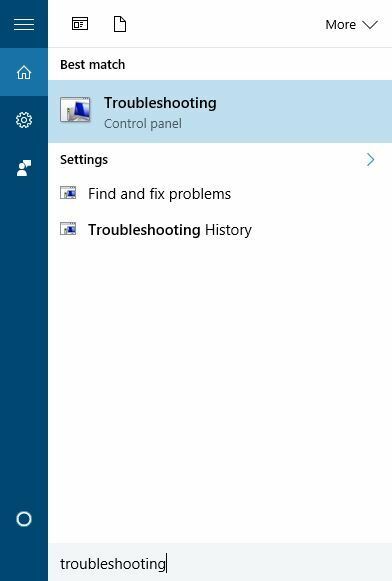
- 고르다 모두보기 왼쪽 메뉴에서.
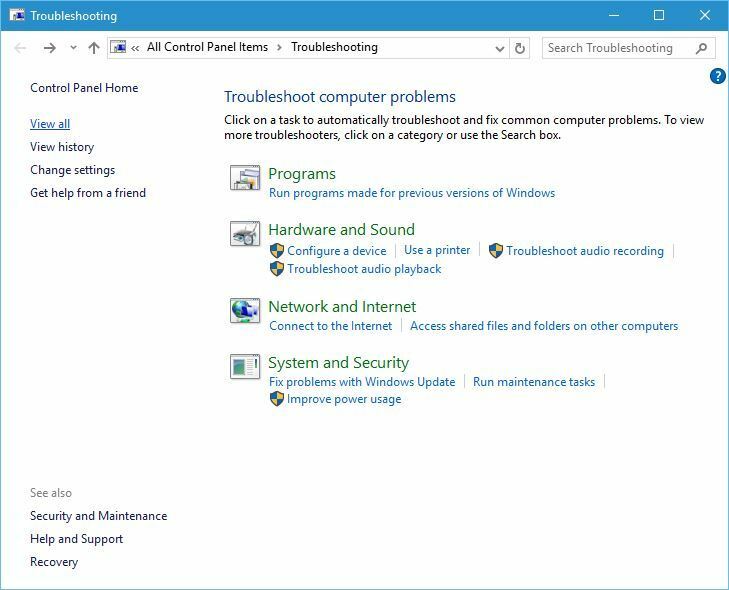
- 고르다 윈도우 업데이트.
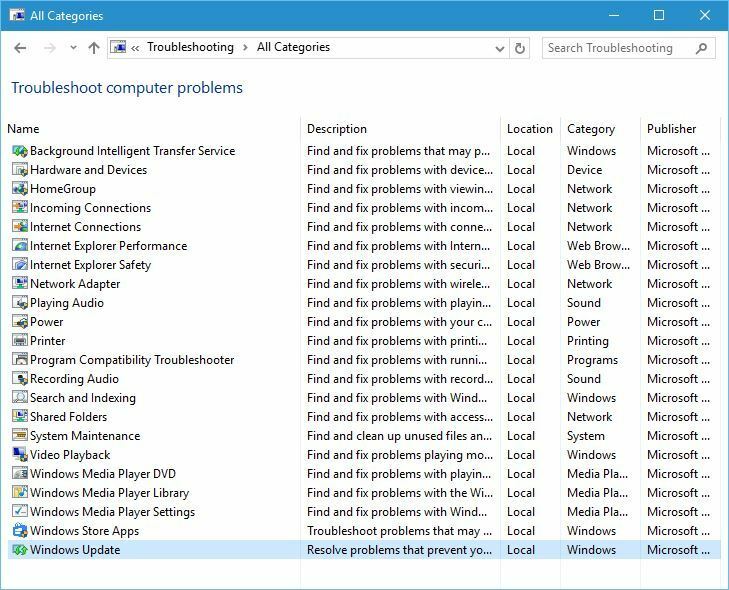
- 딸깍 하는 소리 다음 마법사를 시작합니다.
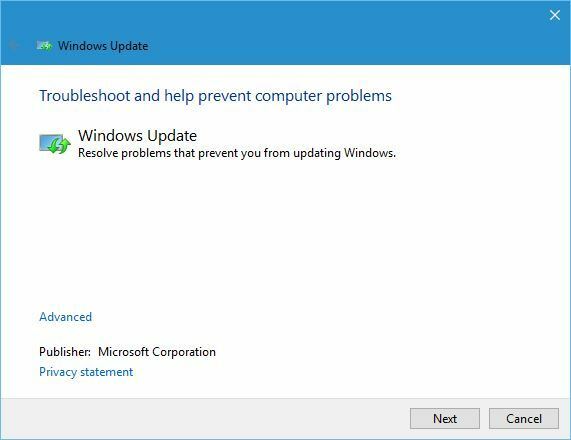
마법사가 스캔을 완료하고 오류를 수정하면 Windows 10의 새 빌드를 설치할 수 있습니다.
해결 방법 2 – 미디어 생성 도구를 사용하여 Windows 10 설치
다음을 사용해 볼 수도 있습니다. 미디어 제작 도구
새 빌드를 다운로드합니다. 이 프로세스를 완료하려면 비어있는 USB 플래시 드라이브. 다운로드하면 Windows 10 ISO, Windows Media 생성 도구를 사용하여 부팅 가능한 설치 미디어를 생성 할 수 있습니다. 이제 USB 플래시 드라이브에서 설치를 시작하기 만하면됩니다.해결 방법 3 – 레지스트리 값 변경
레지스트리에서 하나의 값만 변경하면이 문제를 해결할 수 있습니다. 레지스트리를 변경하면주의하지 않으면 특정 문제가 발생할 수 있으므로 문제가 발생할 경우 레지스트리 백업을 만드는 것이 좋습니다.
레지스트리를 편집하려면 다음 단계를 따르십시오.
- 프레스 Windows 키 + R 입력 regedit. 프레스 시작하다 또는 클릭 확인.
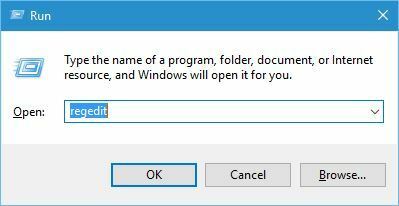
- 로 이동 HKEY_LOCAL_MACHINESYSTEMCurrentControlSetControl 왼쪽 창에서 키를 누릅니다.
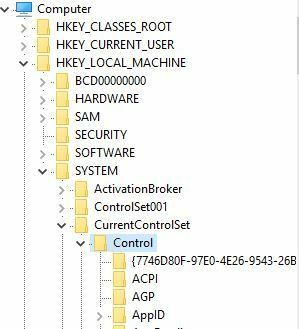
- 오른쪽 창에서 PortableOperatingSystem 값을 두 번 클릭하여 속성을 엽니 다.
- 변화 가치 데이터 1에서 0까지. 일부 사용자는 값을 0에서 1로 변경해도 문제가 해결된다고 주장하므로 시도해 볼 수도 있습니다.
- 레지스트리 편집기를 닫고 PC를 다시 시작한 다음 문제가 해결되었는지 확인하십시오.
- 또한 읽으십시오: UEFI 지원으로 Windows 10 설치 미디어 생성
해결 방법 4 – 방화벽 및 바이러스 백신 끄기
최신 Windows 10 빌드를 다운로드하는 동안 오류 코드 8024402C가 표시되는 경우 바이러스 백신 및 방화벽을 일시적으로 사용 중지 할 수 있습니다.
이러한 도구는 때때로 Windows Update를 방해 할 수 있습니다. 경우에 따라 타사 바이러스 백신 및 방화벽을 삭제해야 할 수도 있습니다. 당신은 또한 사용할 수 있습니다 전용 제거 도구 일을 끝내기 위해.
또한이 문제를 해결하려면 Windows 방화벽을 비활성화해야하며 다음 단계에 따라 수행 할 수 있습니다.
- 프레스 Windows 키 + S 입력 방화벽. 고르다 윈도우 방화벽 목록에서.
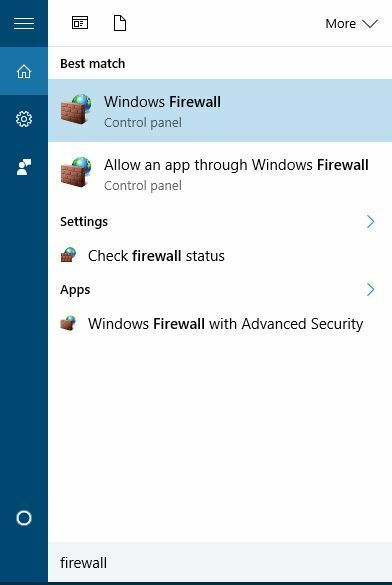
- 고르다 Windows 방화벽 설정 또는 해제 메뉴에서.
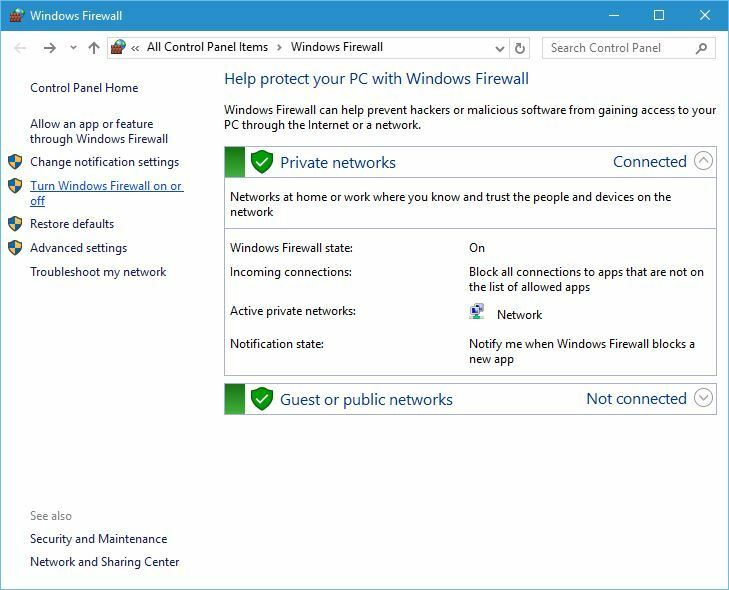
- 고르다 Windows 방화벽 끄기 (권장하지 않음) 모두 공공의 과 은밀한 네트워크 설정.
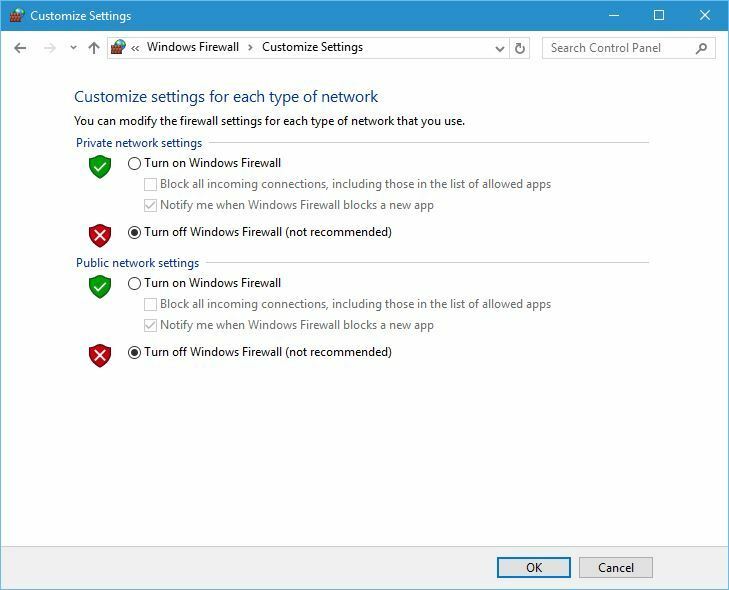
- 딸깍 하는 소리 확인 변경 사항을 저장합니다.
해결 방법 5 – Windows Update 서비스 다시 시작
시스템 검사를 실행하여 잠재적 오류 발견

Restoro 다운로드
PC 수리 도구

딸깍 하는 소리 스캔 시작 Windows 문제를 찾습니다.

딸깍 하는 소리 모두 고쳐주세요 특허 기술 문제를 해결합니다.
Restoro Repair Tool로 PC 검사를 실행하여 보안 문제 및 속도 저하를 일으키는 오류를 찾으십시오. 검사가 완료된 후 복구 프로세스는 손상된 파일을 새로운 Windows 파일 및 구성 요소로 대체합니다.
Windows 업데이트 서비스를 다시 시작해 볼 수 있습니다. 이를 위해 다음의 간단한 단계를 따르십시오.
- 프레스 Windows 키 + X 열기 위해 고급 사용자 메뉴 그리고 선택 명령 프롬프트 (관리자).
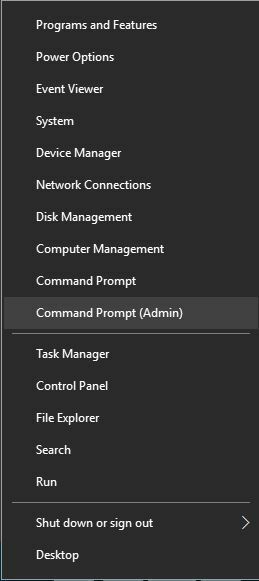
- 명령 프롬프트가 열리면 다음 행을 입력하십시오.
- net stop wuauserv
- net start wuauserv
- 두 명령이 모두 성공적으로 실행되면 명령 프롬프트를 닫고 문제가 해결되었는지 확인합니다.
해결 방법 6 – 새 관리자 계정을 만들고 Temp 폴더의 이름을 바꿉니다.
사용자는 Temp 폴더의 이름을 변경하여이 문제를 해결할 수 있다고 주장합니다. 그러기 전에 새 관리자 계정을 만들어야합니다. 이를 수행하려면 다음 단계를 따르십시오.
- 설정 앱을 열고 계정.
- 이동 가족 및 기타 사용자 탭을 클릭하고 이 PC에 다른 사람 추가.
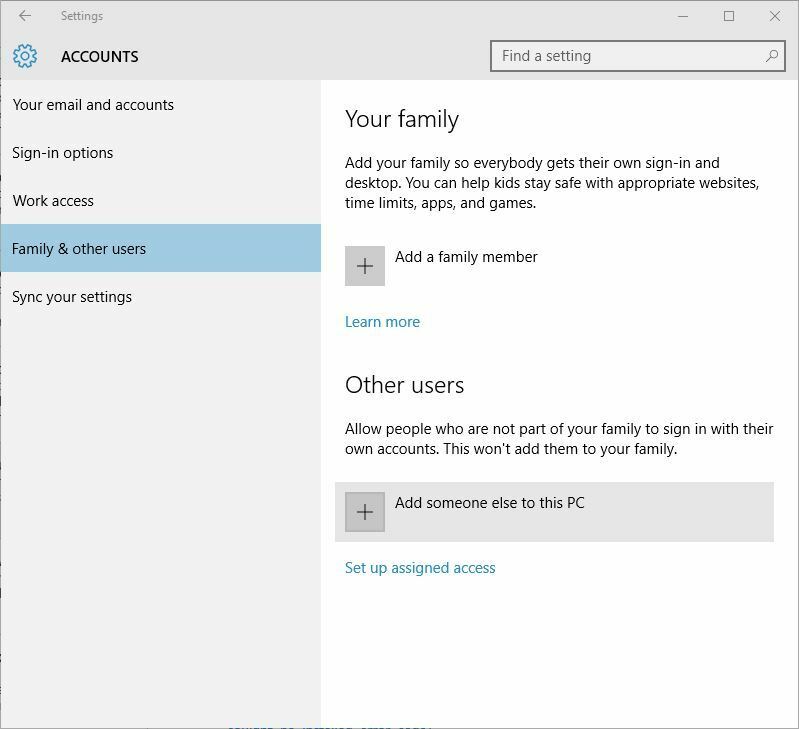
- 고르다 이 사람의 로그인 정보가 없습니다..
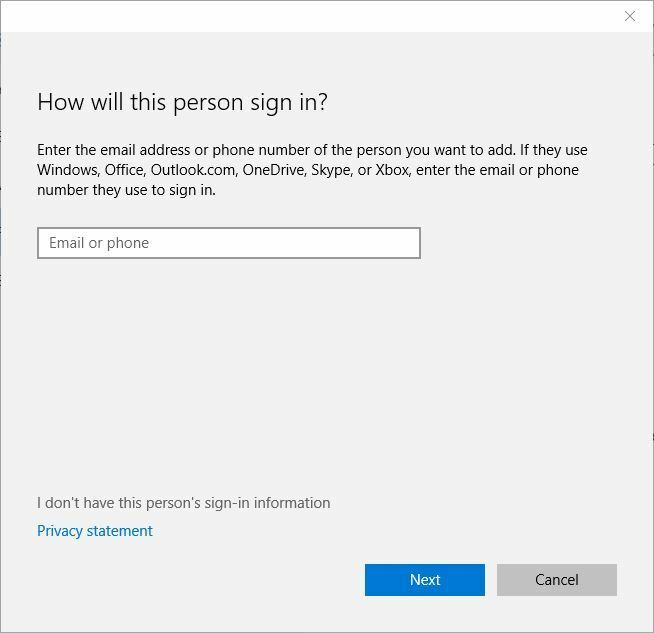
- 클릭 Microsoft 계정이없는 사용자 추가.
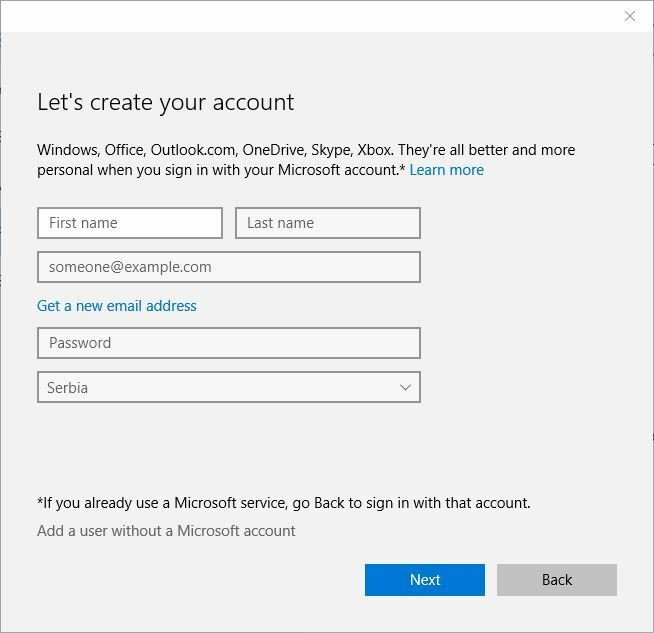
- 새 관리자 계정의 사용자 이름을 입력하고 다음.
이렇게하면 새 계정이 다른 사용자 섹션에 추가되어야합니다. 모든 새 계정은 표준 사용자로 생성되므로 관리자 권한이 없습니다.
다음을 수행하여이 문제를 간단히 해결할 수 있습니다.
- 에 다른 사용자 섹션에 방금 만든 새 계정이 표시됩니다. 딸깍 하는 소리 그 위에.
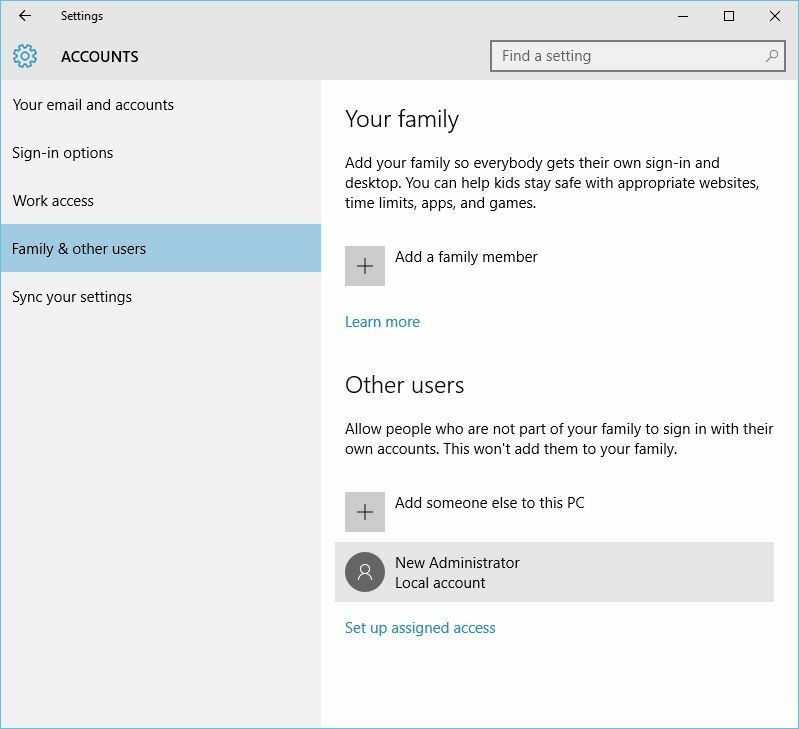
- 딸깍 하는 소리 계정 유형 변경 단추.
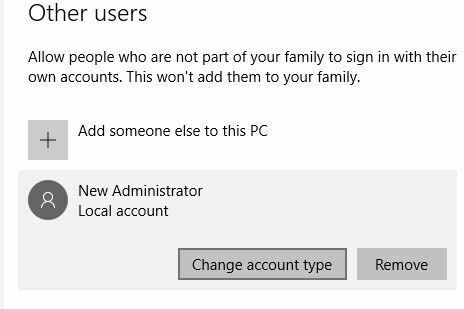
- 계정 유형을 표준에서 관리자. 딸깍 하는 소리 확인 변경 사항을 저장합니다.
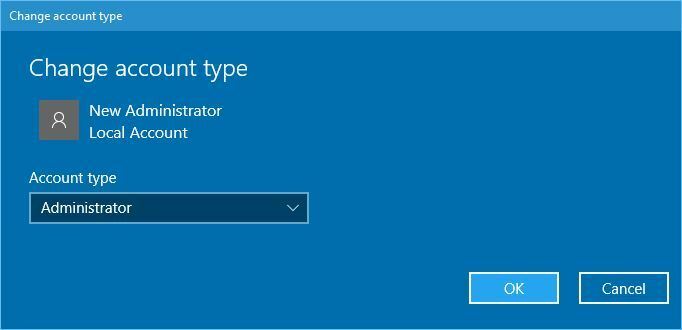
새 계정을 만든 후 기본 계정에서 로그 아웃하고 새 계정으로 전환하십시오. 이동 C: 윈도우 폴더, 찾기 온도 폴더로 변경하고 온도 2.
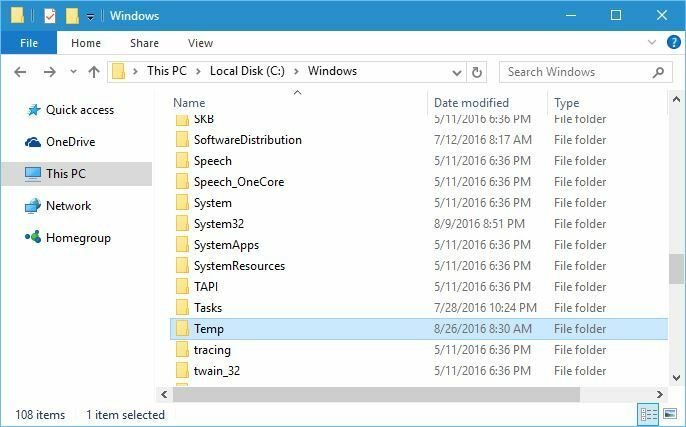
새 계정에서 로그 아웃하고 기본 계정으로 다시 전환하십시오. Windows 10의 최신 빌드를 다시 다운로드하십시오. 모든 것이 작동하면 생성 한 새 계정을 삭제해야합니다.
해결 방법 7 – 레지스트리 구성이 올바른지 확인
최신 Windows 10 빌드를 다운로드하려는 경우 레지스트리 구성이 올바른지 확인해야합니다. 이를 수행하려면 다음 단계를 따르십시오.
- 레지스트리 편집기를 엽니 다.
- 로 이동하십시오.
HKEY_LOCAL_MACHINESOFTWAREMicrosoftWindowsCurrentVersion - 찾다 ProgramFilesDir 과 ProgramFilesDir (x86) 오른쪽 창에 항목. 당신이 가질 것을 명심하십시오 ProgramFilesDir (x86) 64 비트 버전의 Windows를 사용하는 경우에만 입력하십시오.
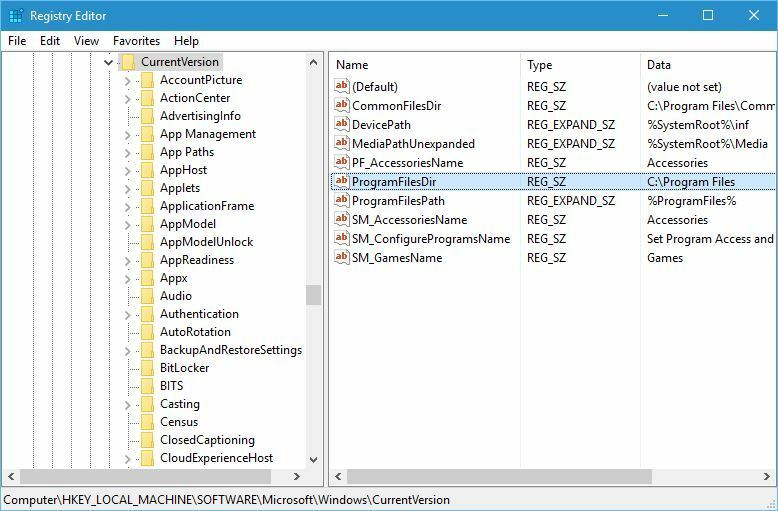
- 더블 클릭 ProgramFilesDir 입력하고 값 데이터를 C: 프로그램 파일. 당신이 가지고 있다면 ProgramFilesDir (x86) 항목의 데이터 값을 C: 프로그램 파일 (x86).
- 완료되면 닫기 레지스트리 편집기 문제가 해결되었는지 확인합니다.
해결 방법 8 – My Rapport Banking 소프트웨어 제거
Windows 10의 최신 빌드를 설치하려는 경우 타사 소프트웨어로 인해 특정 문제가 발생할 수 있습니다. 사용자는 My Rapport Banking 소프트웨어가 때때로 Windows 10 설치를 방해 할 수 있다고보고했습니다. 따라서이 도구가 설치되어있는 경우 제거하고 문제가 해결되는지 확인하는 것이 좋습니다. 문제.
편집자 주 :이 가이드는 다음 페이지에서 계속됩니다. 추가 Windows 10 설치 오류를 수정하는 방법에 대한 자세한 내용은 다음을 확인하세요. 전용 문제 해결 허브.
 여전히 문제가 있습니까?이 도구로 문제를 해결하십시오.
여전히 문제가 있습니까?이 도구로 문제를 해결하십시오.
- 이 PC 수리 도구 다운로드 TrustPilot.com에서 우수 등급 (이 페이지에서 다운로드가 시작됩니다).
- 딸깍 하는 소리 스캔 시작 PC 문제를 일으킬 수있는 Windows 문제를 찾습니다.
- 딸깍 하는 소리 모두 고쳐주세요 특허 기술 문제를 해결하는 방법 (독자 전용 할인).
Restoro는 0 이번 달 독자.


